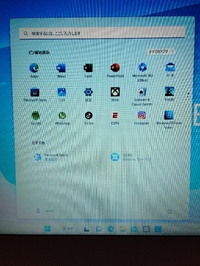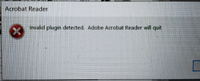2019年04月14日11:39
パソコントラブル【647】システムイメージ失敗はセキュリティソフトが原因≫
カテゴリー │★PCトラブルQ&A
今日はジュビロ磐田vs清水エスパルスの静岡ダービーが午後行われます。静岡ダービーと聞いて「ん?ダービーって競馬のこと?」と思うのは僕だけではないはず(笑)
僕も最近知ったのですが、静岡県に本籍を置くチーム(ジュビロ磐田と清水エスパルス)の対決のことを静岡ダービーというようです。
【J1展望】磐田×清水|“平成最後の静岡ダービー”は激戦必至!「その時のチーム状態は関係ない」と名波監督は警戒
天気が午後から崩れてくるようで、個人的には地元のジュビロ磐田推しですが、いいゲームを期待しています。もちろん、テレビですが観戦します!
さて話は逸れましたが、データのバックアップの方法にはいろいろとありますが、その中の1つにシステムイメージのバックアップがあります。Windows 10にも標準で付いている純正バックアップ機能です。
Windows 7の頃から(もっと前?)機能としてはあって、Windows標準機能ということで安心感もあり、個人的にもよく使っていました。Windows 10になっても機能自体は残っていますが、「バックアップと復元(Windows 7)」という名称が何だか頼りなさげに感じるのは、僕だけでしょうか・・・

システムイメージのバックアップ方法については、下記が参考になります。
[Windows 10] システムイメージをバックアップする方法を教えてください。
通常のデータのバックアップだと、ワードやエクセル、写真や動画などの一般的なデータはバックアップできますが、現時点のWindowsの丸ごとの状態をバックアップすることはできません。
ところが、このシステムイメージを作成しておけば、パソコンが突然故障したときに、このシステムイメージを使ってその時点に復旧することができるわけです。ワードや写真などのデータも含めて、Windowsの状態をすべて丸ごと復元できます。
システムイメージの作成は、Windowsの標準機能だけではなく、他メーカーの有料&無料バックアップソフトにも機能付いていたりしますが、Windows標準機能という安心感は大きなメリット。まずは基本に忠実にWindows機能でバックアップをしていくのが良いでしょう。
そんな便利なシステムイメージ作成機能ですが、パソコンの状態によって失敗することもあり、その原因も様々。「作成に失敗しました」とシンプルなメッセージのみ出て、その失敗した原因は何も分からないのです。エラーコードも何もなく、調べようにも調べられません。
先日もシステムイメージの作成に何度も失敗して原因が分からず、外付けハードディスクのUSBポートを変更したり、USBケーブルを変更したり、外付けハードディスクを替えてみたりと、いろいろな方法を試してもどれも失敗します。
インターネットで調べてみてもこれといった解決策はなく、1つづつ試していくしかなさそうです。そんな中で、常駐ソフトがシステムイメージの作成に悪さをしているという記事を見かけて、常駐ソフトの中でもいちばん怪しいセキュリティソフトを切ってみました。
セキュリティソフトはウイルスバスターを使用していましたが、ウイルスバスター自体を完全に終了させてから、再度システムイメージ作成をしてみると・・・今度はあっさり成功!こういうパターンもあるわけです。
システムイメージの作成に何度も失敗する・・・という方は、一度常駐ソフト(特にセキュリティソフト)を完全に終了させてから、再度作成し直してみてください。もしかして成功するかもしれませんよ( ・∇・)

便利な読者登録もどうぞ
メールアドレスを入力して登録する事で、このブログの新着記事をメールでお届けしてすぐに読むことができます。登録も解除も簡単→こちらから
僕も最近知ったのですが、静岡県に本籍を置くチーム(ジュビロ磐田と清水エスパルス)の対決のことを静岡ダービーというようです。
【J1展望】磐田×清水|“平成最後の静岡ダービー”は激戦必至!「その時のチーム状態は関係ない」と名波監督は警戒
天気が午後から崩れてくるようで、個人的には地元のジュビロ磐田推しですが、いいゲームを期待しています。もちろん、テレビですが観戦します!
さて話は逸れましたが、データのバックアップの方法にはいろいろとありますが、その中の1つにシステムイメージのバックアップがあります。Windows 10にも標準で付いている純正バックアップ機能です。
Windows 7の頃から(もっと前?)機能としてはあって、Windows標準機能ということで安心感もあり、個人的にもよく使っていました。Windows 10になっても機能自体は残っていますが、「バックアップと復元(Windows 7)」という名称が何だか頼りなさげに感じるのは、僕だけでしょうか・・・

システムイメージのバックアップ方法については、下記が参考になります。
[Windows 10] システムイメージをバックアップする方法を教えてください。
システムイメージとは、現在のCドライブの状態と、パソコンの起動に必要なデータをまとめたものです。
お好みの時点のシステムイメージをバックアップすることで、その時点までに行ったソフトウェアのインストールや、設定内容も保存できます。
万が一のトラブルに備えて、パソコンの動作が正常な状態のときに、システムイメージをバックアップしておくことをお勧めします。
通常のデータのバックアップだと、ワードやエクセル、写真や動画などの一般的なデータはバックアップできますが、現時点のWindowsの丸ごとの状態をバックアップすることはできません。
ところが、このシステムイメージを作成しておけば、パソコンが突然故障したときに、このシステムイメージを使ってその時点に復旧することができるわけです。ワードや写真などのデータも含めて、Windowsの状態をすべて丸ごと復元できます。
システムイメージの作成は、Windowsの標準機能だけではなく、他メーカーの有料&無料バックアップソフトにも機能付いていたりしますが、Windows標準機能という安心感は大きなメリット。まずは基本に忠実にWindows機能でバックアップをしていくのが良いでしょう。
そんな便利なシステムイメージ作成機能ですが、パソコンの状態によって失敗することもあり、その原因も様々。「作成に失敗しました」とシンプルなメッセージのみ出て、その失敗した原因は何も分からないのです。エラーコードも何もなく、調べようにも調べられません。
先日もシステムイメージの作成に何度も失敗して原因が分からず、外付けハードディスクのUSBポートを変更したり、USBケーブルを変更したり、外付けハードディスクを替えてみたりと、いろいろな方法を試してもどれも失敗します。
インターネットで調べてみてもこれといった解決策はなく、1つづつ試していくしかなさそうです。そんな中で、常駐ソフトがシステムイメージの作成に悪さをしているという記事を見かけて、常駐ソフトの中でもいちばん怪しいセキュリティソフトを切ってみました。
セキュリティソフトはウイルスバスターを使用していましたが、ウイルスバスター自体を完全に終了させてから、再度システムイメージ作成をしてみると・・・今度はあっさり成功!こういうパターンもあるわけです。
システムイメージの作成に何度も失敗する・・・という方は、一度常駐ソフト(特にセキュリティソフト)を完全に終了させてから、再度作成し直してみてください。もしかして成功するかもしれませんよ( ・∇・)

便利な読者登録もどうぞ
メールアドレスを入力して登録する事で、このブログの新着記事をメールでお届けしてすぐに読むことができます。登録も解除も簡単→こちらから